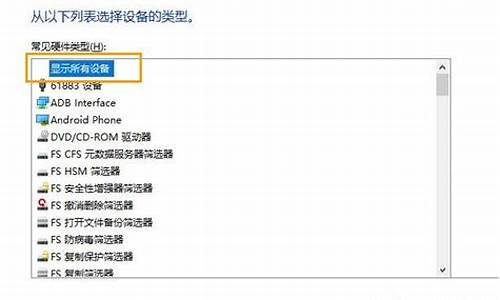电脑停止服务什么意思-电脑系统停止服务
1.windows服务未正确停止
2.电脑windows停止工作怎么办
3.电脑总是出现这个已停止工作是怎么回事?
windows服务未正确停止

第一,尝试修复操作系统:
1、如果有外接设备:如U盘、USB移动硬盘,或者读卡器里面有存储卡,请去除后再试。
2、去除加装非标配部件,如内存、硬盘等,建议您联系操作者将添加的部件去除后再试。
3、进入电脑BIOS并查看?BIOS中是否还能识别硬盘,同时选择“Load Optimal Defaults”或“Optimized Defaults”选项恢复BIOS默认设置后测试。
4、开机不断点击F8键,进入系统操作选单(如果是Win8,Win8.1,Win10系统,在看见开机画面后长按电源键关机,短时间内重复三次左右可以进入WinRE {Windows 恢复环境},但有的用户可能需要直接断开电源。这样开机后应该能出现高级恢复的界面了),选“最后一次正确配置”,重启电脑,看能否解决。
5、开机不断点击F8键,进入系统操作选单(如果是Win8,Win8.1,Win10系统,在看见开机画面后长按电源键关机,短时间内重复三次左右可以进入WinRE {Windows 恢复环境},但有的用户可能需要直接断开电源。这样开机后应该能出现高级恢复的界面了),然后寻找“安全模式”,并进入“安全模式”,如能成功进入,依次单击“开始”→“所有程序”→“附件”→“系统工具”→“系统还原”,出现“系统还原对话框”,选择“恢复我的计算机到一个较早的时间”。 这样可以用Windows系统自带的系统还原功能,还原到以前能正常开机的时候一个还原点。(如果有的话)
6、如果最近有改动过一些硬件或是硬件驱动,建议撤销该修改,回滚至原来的驱动程序,待重新确认问题再处理。
7,不稳定的硬件设备,设备驱动程序过期,以及第三方程序干扰也会造成蓝屏,建议先进入安全模式,观察蓝屏是否出现,如果未出现蓝屏,我们就可以推断原因为驱动程序过期或者三方程序干扰。此时,请您到电脑制造商网站上下载最近的BIOS, 声卡或显卡等所有可用驱动进行更新来解决问题。
8、用系统安装光盘或者系统安装U盘,放入光驱或者插入USB接口,重启电脑,进入光盘安装系统状态或者进入U盘安装系统状态,等到启动界面闪过后,不要选安装系统,而是选修复系统,对目前系统进行修复(可能会运行很长时间,2-4小时都可能),耐心等待修复完成,看看是否能解决问题。(本文结尾,详述了:U盘设置为第一启动顺位设备的方法)
9、尝试静电释放处理。关机后将您的电脑电源线及电池拆下;长按开机键(30秒以上),然后尝试重新开机。
如以上9个方法都无效,只能重装系统。
二、看看是否是硬件的问题:
1)主板有问题:BIOS没电,记不到硬盘信息,如果你的系统日期不正确的话,很可能是这个原因。
解决办法:更换BIOS电池,重新进BIOS内检测硬盘。
2)AHCI和IDE不兼容
进解决办法:入BIOS中,将SATA驱动器控制器类型从AHCI更改为IDE。
3)附加硬盘造成,CMOS出问题了
解决办法:清除主板上的CMOS,然后断开附加硬盘驱动器的电源,重新启动电脑试试。
4)IDE线质量不好或插得不牢。
解决办法:换一条IDE线或将IDE线插在主板另一个IDE槽里,连硬盘的线不要与其它IDE设备一起连接,例如光驱,分开两条IDE线连,正确设置主/从盘。
5)进BIOS设置硬盘启动试试(看看是不是设置错误)。
6)还有一种情况,内存松脱,重新插拔一下、清一下灰也可以解决问题(有时是因为它引起的)。
7)此外,显卡驱动冲突也会蓝屏造成不能进系统,需要更新显卡驱动程序。
8)硬盘出现严重故障,已经损坏,可能需要更换硬盘。
9)内存损坏,也会造成不能开机,需要更换内存。
10)如果显卡损坏,更换显卡。
11)主板损毁,这个必须更换主板。
12)机器灰尘太多散热有问题,必须对电脑清灰和除尘,或者增加散热装置。
13)自己解决不了,建议去电脑店检修一下。
电脑windows停止工作怎么办
1、首先,遇到这样的问题是不能正常运行系统的,需要重启管理器。使用Ctrl+Alt+Del组合键,调出任务管理器Windows任务管理器→文件→新建任务(运行)→找到系统根目录的C:\Windows\explorer.exe→确定。即可打开桌面和任务栏了。
2、同样是出错提示:Windows 管理器已停止工作。可能会给出不同的详细讯息,针对提示分而治之:出现了一个问题,导致程序停止正常工作。如果有可用的解决方案,Windows将关闭程序并通知您。
3、然后,使用Windows+E快捷键,调出管理器→打开控制面板
4、控制面板→系统和安全
5、系统和安全→操作中心
6、操作中心→维护→点击下拉菜单▼
7、维护→查看可靠性历史记录
8、点选当日的 检查解决方案
9、正在检查解决方案,如果,可以通过这个方案,或调用疑难解答向导解决问题。
10、找不到新解决方案,至此,说明此问题操作系统自身已经无能为力了,还需要用户自行解决。
11、因为是开机异常,所以第一时间检查启动项。运行中输入:msconfig 回车打开系统配置。
12、常规→有选择的启动→去除 加载启动项 前的选中对勾→应用
13、再点选服务选项卡:勾选隐藏所有Microsoft服务。
14、此时,显示的都是外来软件的服务,可以全部禁用!再次重启操作系统,看问题是否解决了,如正常了,那就是启动项和服务的缘故,彻底禁用即可。
15、除此之外,还有很多情况会导致这个问题的产生,比如刚装好RAR压缩软件就导致管理器异常,不妨设置一番,不让其整合到管理器中,步骤如下:选项→设置→综合→外壳整合→去除 把WinRAR整合到管理器中→确定
16、之前,如果修改过注册表,那么这样的异常问题的确是比较棘手的。所以,在修改注册表之前,最好备份一册表(很多人会忽视这个问题),以备不时之需,可以还原注册表。步骤如下(一定是未雨绸缪,在系统正常的情况下备份):在开始→运行中输入: regedit 按回车键之后,打开注册表编辑器。
17、点选计算机,就是备份整个注册表,这样备份出来的文件会很大。如果知道修改哪个项,点选哪个项即可,这样备份的文件就会小很多。
18、再点击文件→导出。
19、找到非C盘(比如:D盘)位置→保存即可(因为是保存所有的注册表项会稍慢,不要擅自中断备份)。
20、需要的时候,导入注册表备份文件即可:文件→导入→找到之前备份的注册表文件(284MB很大吧!)
注意:备份状态系统一定是正常的,那么还原的注册表也会正常。否则,备份系统异常,还原的注册表也会异常。
电脑总是出现这个已停止工作是怎么回事?
"已停止工作"是Windows操作系统的错误提示,通常是由于某个程序或系统组件出现了问题而导致的。这种错误可能是由于软件冲突、驱动程序问题、系统文件损坏、硬件故障等原因引起的。为了解决这个问题,你可以尝试以下几个步骤:
1. 重启电脑:有时候,简单地重启电脑就可以解决问题。
2. 更新驱动程序:如果你最近安装了新的硬件设备或更新了驱动程序,可能会导致系统出现问题。你可以尝试更新驱动程序或回滚到旧版本。
3. 运行系统文件检查器:系统文件检查器可以扫描并修复系统文件中的错误。
4. 卸载冲突软件:如果你最近安装了新的软件,可能会与现有软件发生冲突。你可以尝试卸载最近安装的软件并检查是否解决了问题。
如果以上方法都无法解决问题,你可以考虑重装操作系统或联系专业技术人员进行修复。
声明:本站所有文章资源内容,如无特殊说明或标注,均为采集网络资源。如若本站内容侵犯了原著者的合法权益,可联系本站删除。